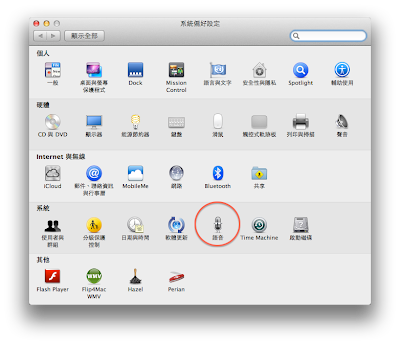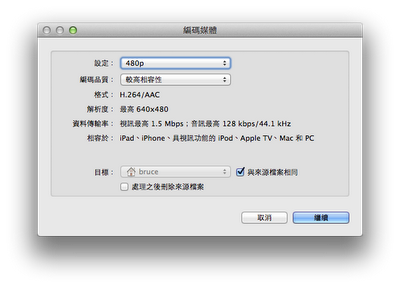Box 50G 怎麼玩?

繼去年Box大方送iOS用戶50G終身使用空間後,最近Box又開始送Android平台用戶50G,當然你也可以請Android的朋友幫你註冊後,在iOS上登入使用,也可以有50G。 不過資料多的人,50G可能很快就爆了,我來分享一下我個人的玩法。 1,變相N個G: 首先註冊一個主要帳號,應該大家都有了,然後再註冊第二個、第三個、第N個帳號。 登入第二個帳號後,只要新建一個資料夾,我在名稱前加上一個“@”,這樣我就知道是別的帳號空間,然後填入主帳號登入的email,邀請主帳號共享,權限設成Editor,這樣才會有新增與刪除的權限。 設好後登入主帳號,就會看到共享的目錄,這樣你在主帳號就可以新增刪除共享目錄裡的東西,主帳號就變相成為50G+50G=100G了。若你再串第三個,第四個就等於N個G,都只要在主帳號裡管理即可,不用帳號切換來切換去。 2,與朋友共享作業 若與朋友需要一起完成某些檔案,就可以依照上述方法,在第N個帳號裡新建資料夾,把朋友的email帳號加入,共用某個空間,這樣就可以有個共同的地方存取資料了。 3,資料分享更容易,而且很快速,我試過1G左右的資料夾分享給同事,大概30秒就複製到他的帳號裡了。 P.S.目前Box還沒有桌面程式,不知會不會像Dropbox一樣,雲端有多大,桌面就會佔去多大,那串很多帳號的人,再大的硬碟也不夠塞......